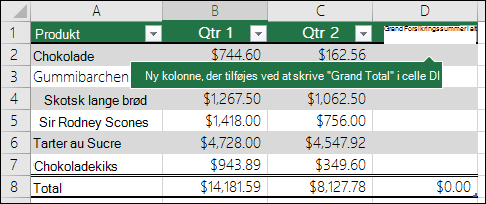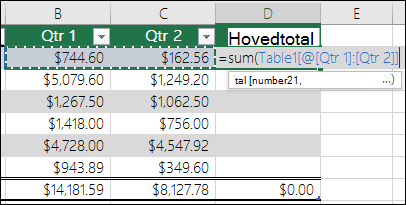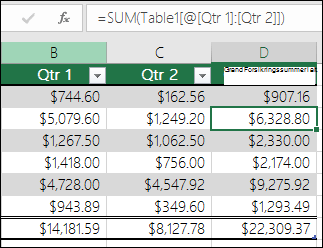Beregnede kolonner i Excel-tabeller er et fantastisk værktøj til at indtaste formler effektivt. De giver dig mulighed for at angive en enkelt formel i én celle, og derefter udvides formlen automatisk til resten af kolonnen alene. Der er ingen grund til at bruge kommandoerne Fyld eller Kopiér. Dette kan være utroligt tidsbesparende, især hvis du har mange rækker. Og det samme sker, når du ændrer en formel. Ændringen udvides også til resten af den beregnede kolonne.
Oprette en beregnet kolonne
-
Oprette en tabel Hvis du ikke kender Excel-tabeller, kan du få mere at vide på: Oversigt over Excel-tabeller.
-
Indsæt en ny kolonne i tabellen. Det kan du gøre ved at skrive i kolonnen umiddelbart til højre for tabellen, og Excel udvider automatisk tabellen for dig. I dette eksempel har vi oprettet en ny kolonne ved at skrive "Hovedtotal" i celle D1.
Tip!: Du kan også tilføje en tabelkolonne under fanen Hjem . Klik blot på pilen for Indsæt > Indsæt tabelkolonner til venstre.
-
Skriv den formel, du vil bruge, og tryk på Enter.
Skriv f.eks. =sum(, og vælg derefter kolonnerne 1. kvartal og 2. kvartal . Derfor opbygger Excel formlen: =SUM(Tabel1[@[1. kvartal]:[2. kvartal]]). Dette kaldes en struktureret referenceformel , som er entydig for Excel-tabeller. Det strukturerede referenceformat gør det muligt for tabellen at bruge den samme formel for hver række. En almindelig Excel-formel til dette ville være =SUM(B2:C2),som du derefter skal kopiere eller udfylde ned til resten af cellerne i kolonnen
Du kan få mere at vide om strukturerede referencer under: Brug af strukturerede referencer med Excel-tabeller.
-
Når du trykker på Enter, udfyldes formlen automatisk i alle cellerne i kolonnen – over og under den celle, hvor du har angivet formlen. Formlen er den samme for hver række, men da det er en struktureret reference, ved Excel internt, hvilken række der er hvilken.
Beregn værdier i en pivottabel
Du kan også oprette brugerdefinerede beregnede felter med pivottabeller, hvor du opretter én formel, hvorefter Excel anvender den på en hel kolonne. Få mere at vide om beregning af værdier i en pivottabel.
Har du brug for mere hjælp?
Du kan altid spørge en ekspert i Excel Tech Community eller få support i community'er.
Se også
Tilpas størrelsen på en tabel ved at tilføje eller fjerne rækker og kolonner